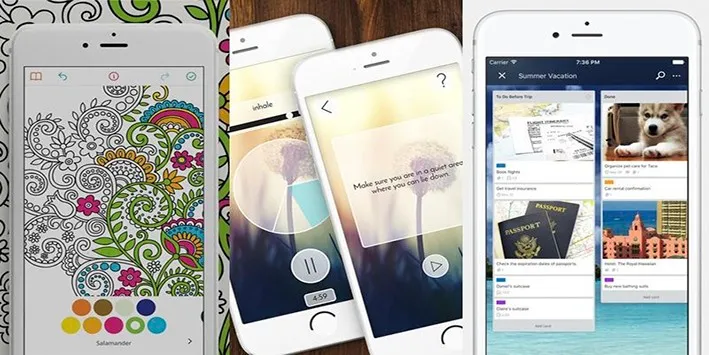Apple luôn là một công ty xứng đáng với việc làm ra các sản phẩm mang tính ứng dụng và phù hợp với nhu cầu của người sử dụng khi trang bị trên những chiếc iPhone các phím tắt giúp việc sử dụng trở nên dễ dàng hơn.
Để tối ưu việc sử dụng hãy trang bị cho mình những mẹo và thủ thuật trên iPhone nên biết và dưới đây là 7 mẹo trên iPhone giúp bạn sử dụng tốt hơn.
Bạn đang đọc: 7 mẹo “bỏ túi” giúp sử dụng iPhone tốt hơn
Apple luôn là một công ty xứng đáng với việc làm ra các sản phẩm mang tính ứng dụng và phù hợp với nhu cầu của người sử dụng khi trang bị trên những chiếc iPhone các phím tắt giúp việc sử dụng trở nên dễ dàng hơn.
1. Khởi động “nóng” thiết bị
Không gì là hoàn hảo, iPhone cũng vậy. Đôi khi những “trái táo” này lại cũng gặp phải những lỗi như không sạc được pin, bị đơ tại màn hình chính, không nhận sim,… thì cách nhanh nhất để khắc phục là sử dụng tổ hợp Phím nguồn + Nút home, giữ cả hai cùng lúc cho đến khi màn hình tắt đi thì buông tay ra.
2. Nhập liệu với phím tắt
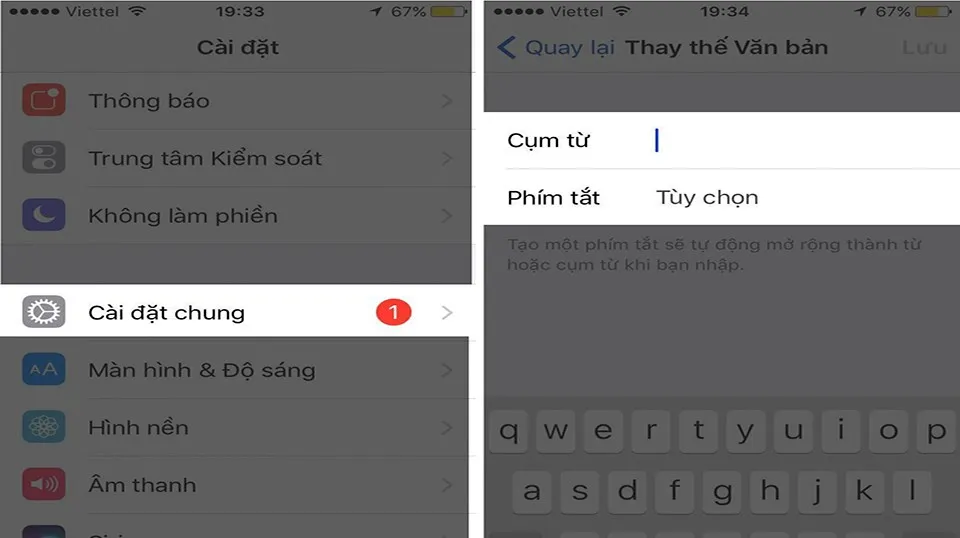
Trong quá trình gõ văn bản, nhắn tin thì việc lặp từ cũng thường xuyên xảy ra và nếu những từ này quá dà thì giải pháp là viết tắt, đó là dùng những cụm từ thay thế.
Bạn vào phần Cài đặt (Setting) > Cài đặt chung (General) > Bàn phím (Keyboard) > Thay thế văn bản (Text Replacement) > chọn dấu + và thêm từ bạn cần thay thế vào.
3. Lắc để hoàn tác

Bạn soạn một đoạn tin nhắn thật dài cho “gấu” và bạn muốn xóa một vài từ nhưng vô tình lại xóa mất hết thì thông thường bạn sẽ ngồi gõ lại nhưng sẽ rất tốn thời gian và mất đi “cảm xúc” thì bạn chỉ cần lắc iPhone thì văn bản của bạn sẽ được phục hồi.
Bạn vào Cài đặt (Setting) > Cài đặt chung (General) > Trợ năng ( Acessibility) > Lắc để hoàn tác (Shake tu Undo) > Bật (On)
4. Xem lại lịch sử các trang web đã duyệt
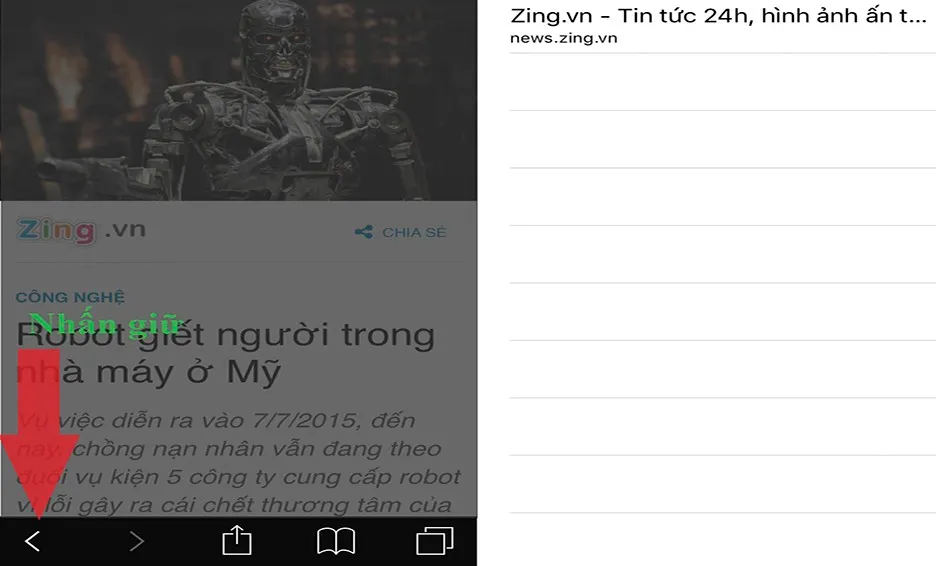
Với Safari trên iPhone với giao diện đơn giản thì việc xem lại lịch sử các trang web đã duyệt cũng được Apple tích hợp vào các nút chức năng để giảm bớt sự rườm rà. Bạn chỉ việc nhấn và giữ biểu tượng mũi tên quay lại, ngay sau đó danh sách các trang web đã duyệt sẽ hiện lên.
5. Mở lại Tab vừa đóng
Tìm hiểu thêm: [Hướng dẫn] Kiểm tra chính xác giá linh kiện điện tử của smartphone OPPO
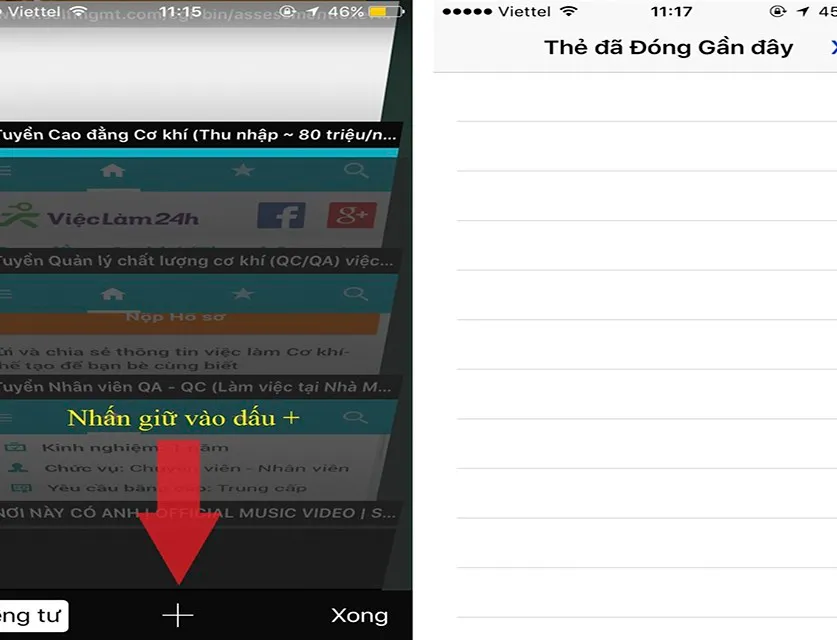
Việc đóng nhầm một Tab nào đó cũng hay xảy ra và bạn đừng quá lo lắng khi đang đọc dở dang một bài báo hay một trang sách hay. Việc của bạn là hay bấm vào “Chuyển Tab” sau đó nhấn giữ vào “+” và chọn trang web đầu tiên được liệt kê bên dưới.
6. Chụp ảnh màn hình
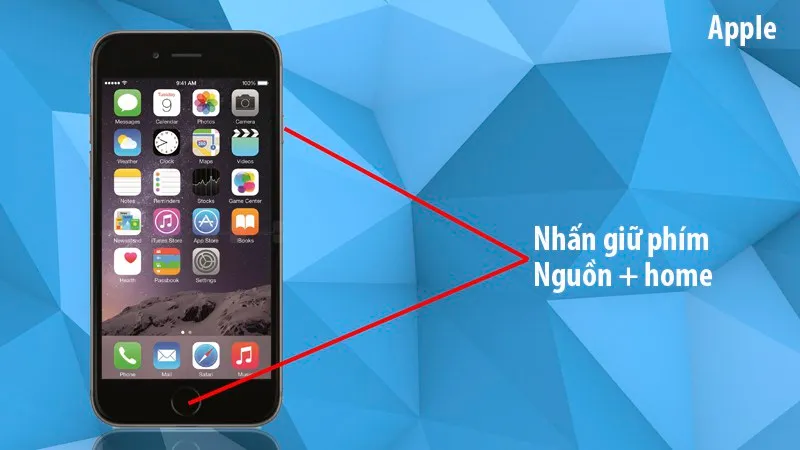
Việc chụp màn hình chưa bao giờ đơn giản hơn khi bạn chỉ cần bấm và giữ cùng lúc Phím nguồn + Nút home. Nhưng đối với một số người dùng thì cách này nếu sử dụng nhiều sẽ ảnh hưởng đến nút home khi đa phần người Việt Nam không muốn sử dụng nút home cứng vậy nên việc của bạn là sử dụng nút home ảo để chụp màn hình.
Bạn chọn vào nút home ảo trên màn hình iPhone > Chọn thiết bị (Device) > Thêm (More) > Chụp ảnh màn hình (Screenshot)
7. Tắt nguồn bằng nút home ảo
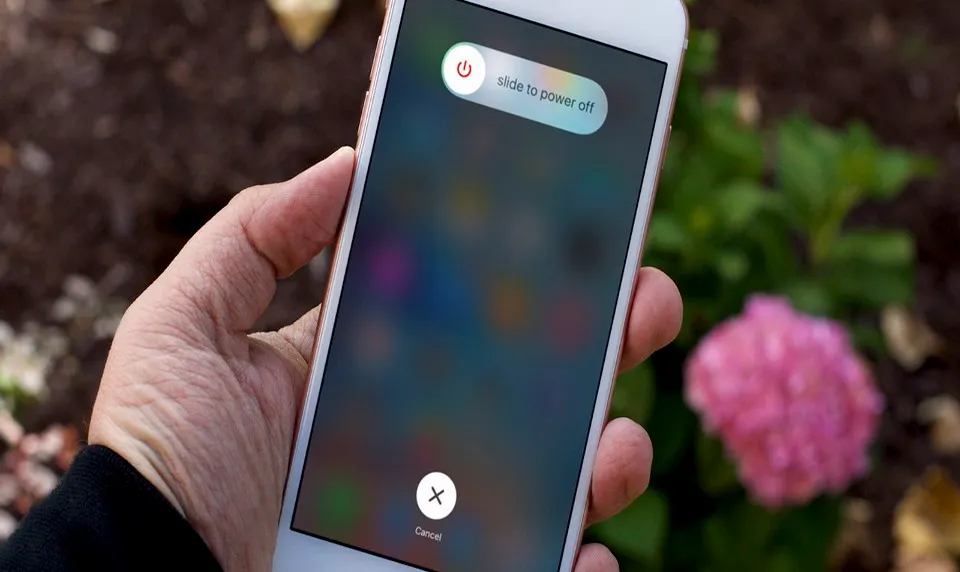
>>>>>Xem thêm: Cách Repair Windows 10 để sửa lỗi hệ thống
Việc không thường xuyên không sử dụng nút home cứng và phím nguồn trên iPhone để giảm khả năng hỏng hóc thì khi bạn muốn tắt nguồn trên iPhone bạn có thể sử dụng nút home ảo.
Bạn chọn vào nút home ảo trên màn hình iPhone > Thiết bị (Device) > Nhấn giữ vào biểu tượng ổ khóa > sau đó trượt để tắt nguồn.
Trên đây là 7 mẹo để làm chủ chiếc iPhone của mình cũng như giúp việc sử dụng trở nên dễ dàng hơn. Nếu thấy hay bạn đừng quên chia sẽ đến bạn bè nhé.
Thanh Lịch
Nguồn: kimta